
Სარჩევი:
- ავტორი John Day [email protected].
- Public 2024-01-30 10:16.
- ბოლოს შეცვლილი 2025-06-01 06:09.



Tinkercad პროექტები »
დაიღალეთ მანძილების გაზომვით მმართველებით, მეტრით და სხვა მოსაწყენი ნივთებით? აქ არის გამოსავალი, რომელსაც მაგარი გმირები იყენებენ!
მართლაც მაგარი გაჯეტი, რომელიც შეგიძლია აცვიათ რკინის კაცის ხელთათმანივით, ადვილად განვითარებადი, საკმაოდ ფუნქციონალური და სასაცილოდ მარტივი გამოსაყენებელი. კითხვის რეგულირებადი სიჩქარე, კომფორტული და გამძლე. მე ვნახე ბევრი ასეთი მოწყობილობა, მაგრამ არა მსგავსი. სტრუქტურა ინახავს აპარატურას და მთლიანად არის 3D დაბეჭდილი და მე გამოვიყენე Arduino- ს ზოგიერთი კომპონენტი და პროგრამირება. გარდა ამისა, საკმაოდ მარტივია მოდელის განახლება LED- ებითა და ზუზუნით, რათა სხვა ინდიკატორები მიეცეს მომხმარებლებს, მე ნამდვილად გირჩევთ ამ პროექტს განათლებისათვის, რადგან მისი შემუშავება ასე მარტივია.
Იმედია მოგწონს!
მარაგები
1 x არდუინო
1 x ულტრაბგერითი სენსორი
1 x პოტენომეტრი 10k
1 x Breadboard Mini
1 x 220 Ω რეზისტორი
1 x LCD 1602 მოდული
14 x Jumper Wires
4 x მდედრობითი სქესის მავთული
1 x 9V ბატარეა
1 x Snap on connector clip
35 სმ Velcro ფირზე
10 სმ სპირალური კაბელის ორგანიზატორი
1 x ხრახნიანი მძღოლი ფილიპსი (x)
1 x Screw Driver slotted (-)
8 x თვითმმართველობის მოსმენების ჭანჭიკები M2 x 6 მმ
2 x თვითმმართველობის მოსმენების ჭანჭიკები M3 x 12 მმ
1 x სუპერ წებოვანი წებოვანი
ნაბიჯი 1: სისტემის დიზაინი
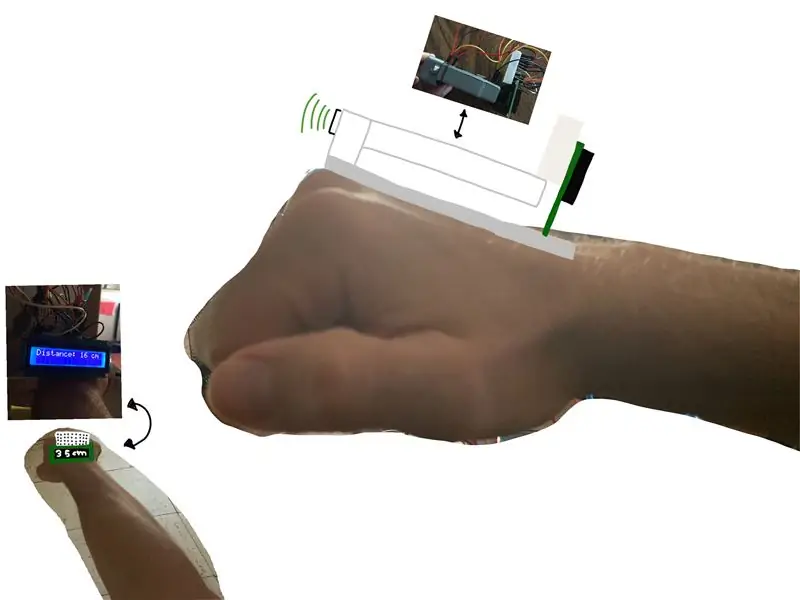


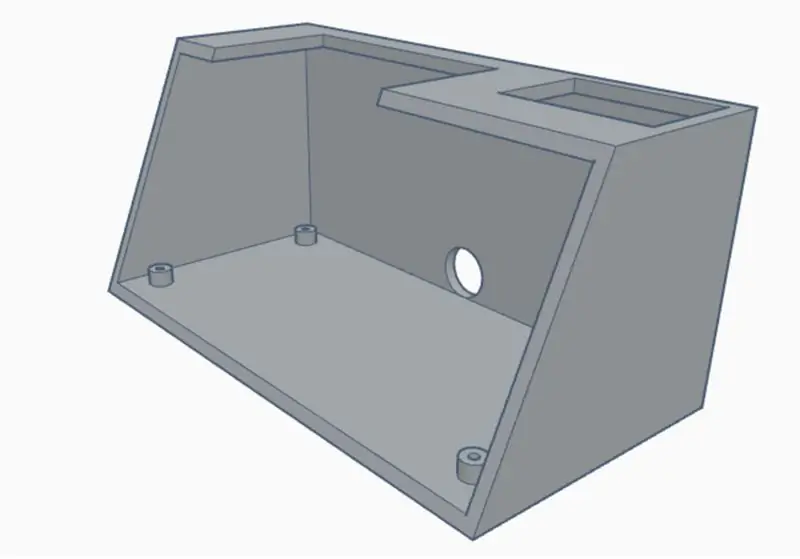
დიზაინის ძირითადი იდეა იყო ჩემი მარჯვენა ხელის მაგარი გაჯეტის ჩართვა, მაგრამ იმ პირობით, რომ ულტრაბგერითი სენსორი უნდა წაეკითხა მანძილი პირდაპირ ჩემს მარჯვენა ხელზე და ამავდროულად ეკრანი ჩემს წინ უნდა ყოფილიყო, რათა დაინახოს მიმდინარე მანძილი.
ჯერ მე გადავწყვიტე, ესკიზი დამეხატა ჯერ იმის გასარკვევად, თუ როგორ გამოიყურება სისტემა და შემდეგ დავიწყე არსებული დიზაინის ძებნა, რომ არ დამეკარგა ამდენი დრო ყველა ნაწილის დიზაინზე. რაც აღმოვაჩინე არის შემდეგი ნაწილები:
არდუინოს ყუთი (ზედა და ქვედა)
LCD საცხოვრებელი (ყუთი და საფარი)
ულტრაბგერითი სენსორის კორპუსი (ზედა და ქვედა)
მაგრამ ამ დიზაინით, რაღაც ძალიან მნიშვნელოვანი აკლია "ძალაუფლებას", ამიტომ მე შევქმენი დაკარგული ნაჭერი და შევცვალე ულტრაბგერითი სენსორის კორპუსი, რათა შევიტანო 9 ვ ბატარეა და Breadboard Mini Tinkercad- ზე.
ნაბიჯი 2: ნაჭრების 3D ბეჭდვა

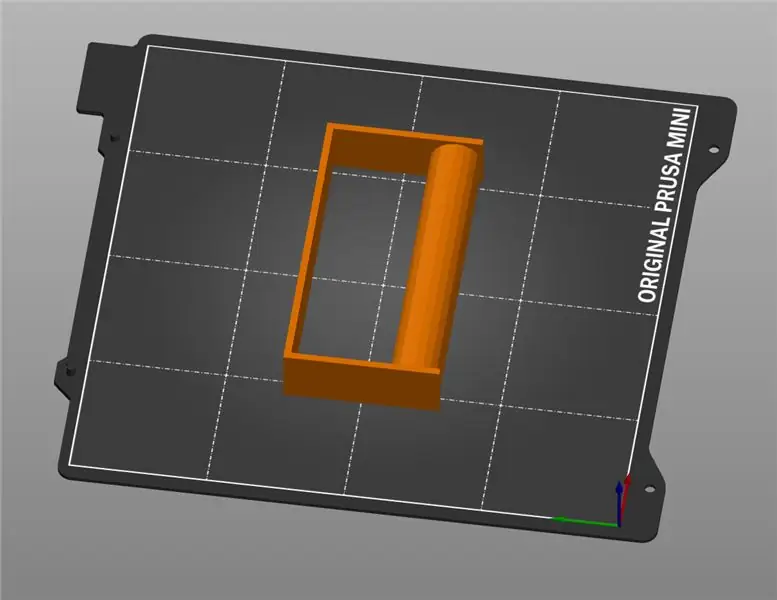
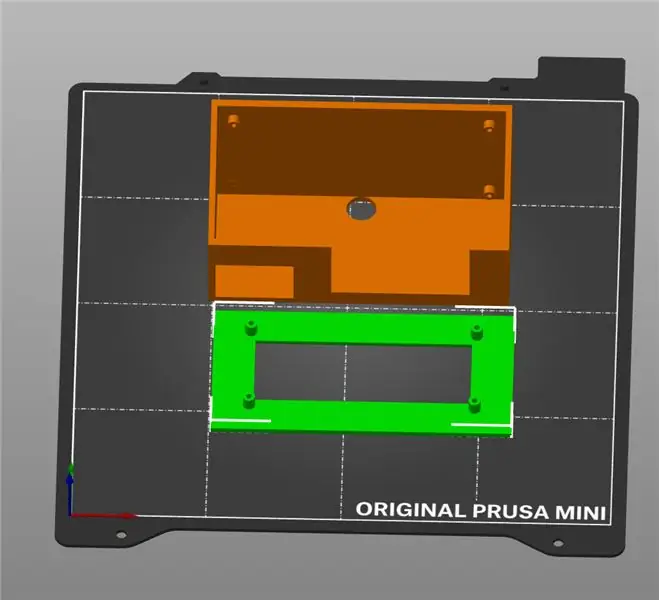
ამ პროექტში გამოვიყენე ორიგინალური Prusa Mini 3D პრინტერი და მისი პროგრამული უზრუნველყოფა Prusa Slicer. 4 ჯერ დამჭირდა ყველა ნაწილის დასაბეჭდად. თუ თქვენ არასოდეს გამოგიყენებიათ ეს პრინტერი და მისი პროგრამული უზრუნველყოფა ქვემოთ მოცემულ ვებგვერდზე, არის მართლაც ლამაზი და კარგად დოკუმენტირებული გაკვეთილები, თუ როგორ უნდა გააკეთოთ ეს
მე დავბეჭდე წყვილი ცალი (არდუინოს ყუთი, lcd კორპუსი, ულტრაბგერითი კორპუსი) და ბოლოს, სამაგრი, სამგანზომილებიან ბეჭდვით ნაწილაკებზე მნიშვნელოვანია გავითვალისწინოთ, რომ ნაჭრების განლაგება ძალიან მნიშვნელოვანია ბეჭდვის დროის და არასაჭირო საყრდენების შესამცირებლად.
ნაბიჯი 3: სქემების დიზაინი და პროგრამირება
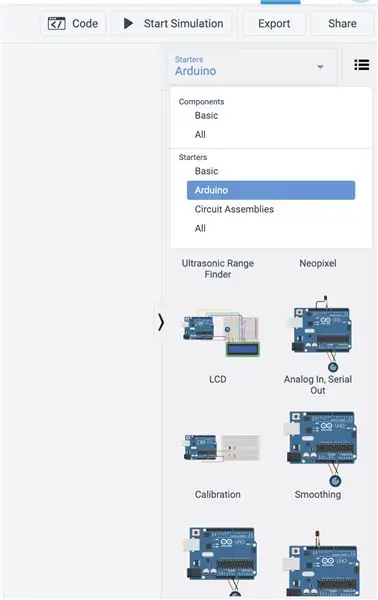
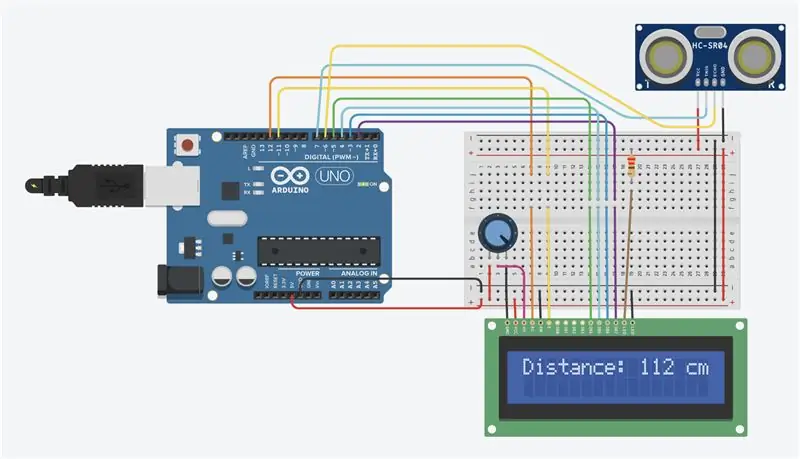
ამ ეტაპზე, მე მინდოდა ვიცოდე ყველა საჭირო კაბელი, კომპონენტი და ძირითადად ყველა ტექნიკის განლაგება და საბოლოოდ შევამოწმო სისტემა, რომ დავრწმუნდე, რომ შეცდომები არ არის. ამის გასაკეთებლად მე კვლავ ვიყენებ tinkercad- ს, მაგრამ ამჯერად გამოვიყენე სქემების ფუნქცია. ეს მართლაც სასარგებლო იყო ამ ვირტუალურ პლატფორმაზე ფუნქციური პროტოტიპის ადრე შემუშავება, რადგან ის იძლევა უამრავ სიცხადეს.
ძირითადად მე დავუკავშირე Arduino დაფა LCD ეკრანზე, მინი პურის დაფაზე, პოტენომეტრზე და რეზისტორზე, მაგრამ tinkercad გთავაზობთ ვარიანტს, რომ ყველა ეს კომპონენტი უკვე დაკავშირებულია Arduino შემქმნელებში და შემდეგ დააჭირეთ LCD ვარიანტს, რომელიც ნაჩვენებია სურათზე რა შემდეგი ნაბიჯი არის ულტრაბგერითი სენსორის ჩართვა მიკროსქემთან, მართლაც მნიშვნელოვანია HC-SR4 ტიპის გამოყენება, რადგან ის ყველაზე გავრცელებულია და მას აქვს 4 ქინძისთავები. ულტრაბგერითი სენსორის დასაკავშირებლად, უბრალოდ გაითვალისწინეთ, რომ Vcc უკავშირდება პოზიტიურ 5V- ს, GND უკავშირდება უარყოფით 0v- ს ან GND Arduino პორტს, გამშვები პინი დაკავშირებულია პორტ 7 -თან და ექოს პინი უკავშირდება Arduino დაფის მე -6 პორტს, მაგრამ თქვენ შეგიძლიათ რეალურად დაუკავშირდეთ ნებისმიერ უფასო ციფრულ პორტს.
პროგრამირება
მას შემდეგ რაც გადაათრიეთ LCD წრე tinkercad კოდი ასევე ატვირთეთ იგი, ეს ნიშნავს, რომ კოდის უმეტესობა უკვე შემუშავებულია და თქვენ უბრალოდ გჭირდებათ ულტრაბგერითი სენსორის კოდის ინტეგრირება. ამიტომ მე ჩავრთე კოდი შემდეგ ფაილში.
ნაბიჯი 4: წრის შეკრება და დაკავშირება
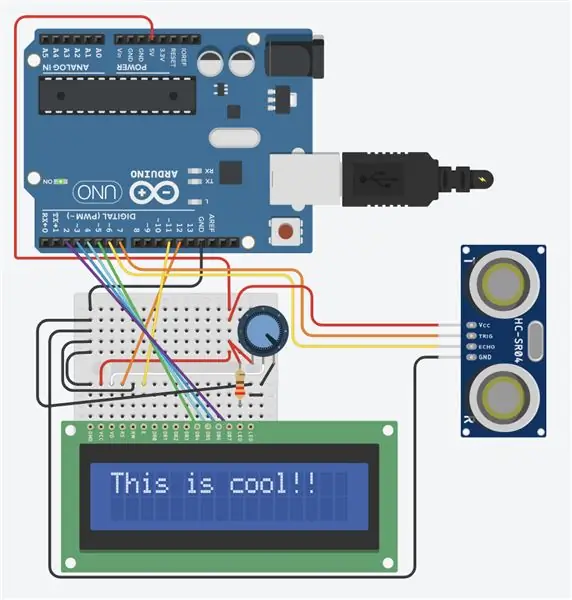

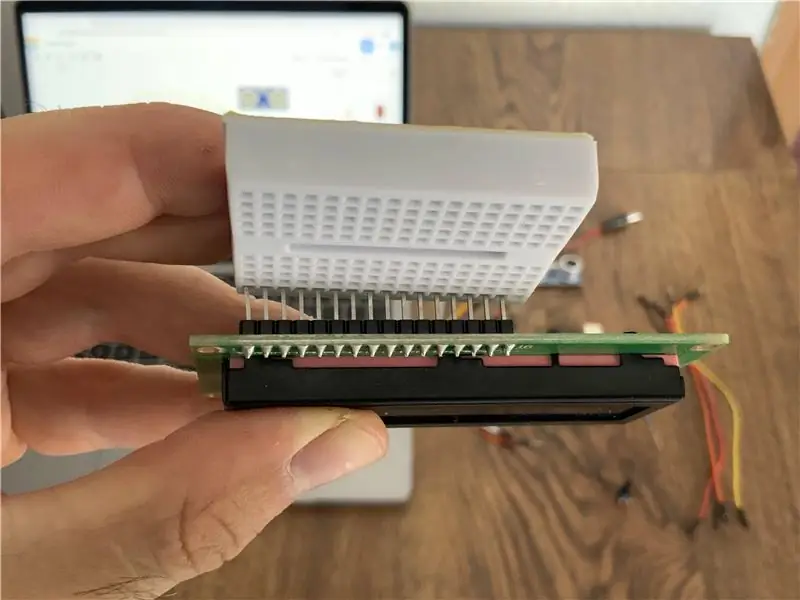
პირველი ნაბიჯი არის ყველა ელექტრონიკის ინტეგრირება 3D დაბეჭდილ ნაწილში კაბელების სწორი თანმიმდევრობით შეერთების შემთხვევაში, წინააღმდეგ შემთხვევაში შესაძლებელია ორჯერ გაიმეოროთ ნაბიჯი, ამიტომ დავიწყე Arduino დაფის აწყობა 3D დაბეჭდილ ყუთში და დავაფიქსირე იგი 4 თვითმმართველობის მოსმენების კაკალი M2 x 6 მმ.
შემდეგ დავაკავშირე მინი პურის დაფა LCD ეკრანთან, რაც ტოვებს ცარიელ ადგილს პოტენციომეტრის მომავალი კავშირისთვის და მე ავაწყე LCD 3D დაბეჭდილი საფარით 4 თვითმმართველობის მოსმენების კაკლის M2 x 6 მმ გამოყენებით.
შემდეგი ნაბიჯი არის ულტრაბგერითი სენსორის პოზიტიური (წითელი კაბელი), უარყოფითი (შავი კაბელი), გამშვები (ნარინჯისფერი კაბელი) და ექო (ყვითელი კაბელი) დაკავშირება და შემდეგ მიმაგრება საბინაო ყუთი 2 თვითმმართველობის მოსმენების კაკლით M3 x 12 მმ.
ახლა დროა მოთმინება და დანარჩენი კაბელების დაკავშირება არდუინოს დაფასა და მინი პურის დაფას შორის და პოტენციომეტრს, რათა გაუგებრობების გარეშე გავაკეთო, წინა ბორბლიანი სქემა გადავაკეთე სტანდარტული პურის დაფადან პურის მინი (აიღეთ შეხედეთ სურათს ზემოთ). დაწყებამდე მნიშვნელოვანია გავითვალისწინოთ, რომ Breadboard Mini- დან Arduino- ს კაბელების დასაკავშირებლად კაბელები გადის Arduino ყუთის საფარში, წინააღმდეგ შემთხვევაში თქვენ მიხვდებით, რომ თქვენ ნამდვილად გაქვთ საფარი და თქვენ უნდა გაიმეოროთ პროცესი ისევ
მას შემდეგ რაც ყველაფერი ერთმანეთთან არის დაკავშირებული, შეკრების დრო დადგა! ამ ნაბიჯზე მე დავამატე LCD საცხოვრებელი ყუთი საფარით სუპერწებებით და შედეგი შთამბეჭდავია, ის ნამდვილად კარგად ჯდება. მომდევნო ეტაპზე მე დავჭრა რამდენიმე ხავერდოვანი ლენტი ულტრაბგერითი სენსორის, არდუინოს ყუთის, LCD კორპუსის ყუთისა და სახელურის საყრდენის დასაფიქსირებლად და შევუერთდი ყველა ნაწილს.
ბოლოს ჩავრთე 9 ვ ბატარეა ხვრელის შიგნით და დავუკავშირე დენის ჯეკი, საკაბელო სტეტიკების გასაუმჯობესებლად მე კაბელები გადავაფარე სპირალური საკაბელო ორგანიზატორით.
გირჩევთ:
ნახევარი ნაბიჯი: 5 ნაბიჯი (სურათებით)

სემინარი: IntroduçãoNeste projeto, você construirá um an sistema de semáforos: არსებობს 3 LED ნათურები სხვადასხვა ბირთვით (verde, amarelo e vermelho) para imitar os semáforos dos carros; არსებობს 2 LED ნათურები სხვადასხვა ბირთვით (verde და vermelho) იმისთვის, რომ გააკეთოთ
როგორ: ჟოლოს PI 4 Headless (VNC) დაყენება Rpi-imager და სურათებით: 7 ნაბიჯი (სურათებით)

როგორ: ჟოლოს PI 4 უსათაურო (VNC) დაყენება Rpi- გამოსახულებითა და სურათებით: ვგეგმავ გამოვიყენო ეს Rapsberry PI რამოდენიმე სახალისო პროექტში ჩემს ბლოგში. მოგერიდებათ მისი შემოწმება. მინდოდა დავბრუნებულიყავი ჩემი ჟოლოს PI– ს გამოყენებით, მაგრამ მე არ მქონდა კლავიატურა ან მაუსი ახალ ადგილას. დიდი ხანი იყო რაც ჟოლოს დაყენება
ბოლტი - წვრილმანი უსადენო დატენვის ღამის საათი (6 ნაბიჯი): 6 ნაბიჯი (სურათებით)

ბოლტი - DIY უსადენო დატენვის ღამის საათი (6 ნაბიჯი): ინდუქციური დატენვა (ასევე ცნობილია როგორც უკაბელო დატენვა ან უსადენო დატენვა) არის უკაბელო ენერგიის გადაცემის ტიპი. ის იყენებს ელექტრომაგნიტურ ინდუქციას პორტატული მოწყობილობების ელექტროენერგიის უზრუნველსაყოფად. ყველაზე გავრცელებული პროგრამა არის Qi უკაბელო დატენვის ქ
როგორ დაიშალა კომპიუტერი მარტივი ნაბიჯებით და სურათებით: 13 ნაბიჯი (სურათებით)

როგორ დაიშალა კომპიუტერი მარტივი ნაბიჯებით და სურათებით: ეს არის ინსტრუქცია კომპიუტერის დაშლის შესახებ. ძირითადი კომპონენტების უმეტესობა მოდულურია და ადვილად იშლება. თუმცა მნიშვნელოვანია, რომ იყოთ ორგანიზებული ამის შესახებ. ეს დაგეხმარებათ ნაწილების დაკარგვისგან, ასევე ხელახალი შეკრებისას
MIDI ნაბიჯი ინტერფეისი: 12 ნაბიჯი (სურათებით)

MIDI ნაბიჯი ინტერფეისი: ესპანური ვერსია აქ. ამ სასწავლო ჩვენ გაჩვენებთ თუ როგორ უნდა გააკეთოთ მსუბუქი და ხმოვანი ინტერფეისი, რომლის გამოყენებაც შესაძლებელია " სიმონ ამბობს " და როგორც MIDI ინტერფეისი. ორივე რეჟიმი ითამაშებს თქვენს ფეხებს. ფონზე პროექტი დაიბადა, რადგან
